Nếu bạn là một game thủ PC, khả năng rất cao là bạn đang sử dụng Steam làm nền tảng khởi chạy game chính. Steam luôn đi đầu trong ngành game PC và liên tục bổ sung các tính năng mới để giữ chân người chơi. Tuy nhiên, nhiều tính năng hữu ích trong số đó lại bị ẩn sâu trong menu cài đặt và không được bật mặc định. Nếu bạn đang tìm cách cải thiện trải nghiệm của mình trên Steam, thì chắc chắn bạn cần kích hoạt những cài đặt này để khai thác tối đa tiềm năng của nền tảng game hàng đầu này.
1. Kích hoạt Steam Guard: Bảo mật tài khoản tối ưu
Có một mật khẩu mạnh trên bất kỳ nền tảng nào cũng cực kỳ quan trọng để ngăn chặn tin tặc. Nhưng mật khẩu đôi khi chưa đủ để bảo vệ hoàn toàn tài khoản của bạn. Nếu bạn coi trọng việc tăng cường bảo mật trên Steam, thì chắc chắn bạn nên sử dụng Steam Guard. Steam Guard hoạt động như một lớp xác thực hai yếu tố cho nền tảng. Bất cứ khi nào bạn muốn truy cập tài khoản Steam của mình trên một thiết bị mới, hệ thống sẽ gửi cho bạn một mã hoặc cho phép bạn quét mã QR để xác minh rằng đó thực sự là bạn.
Bạn có thể bật Steam Guard bằng cách vào Steam > Cài đặt > Bảo mật > Quản lý bảo mật tài khoản Steam Guard. Sau khi kích hoạt, khi bạn đăng nhập trên một thiết bị mới, Steam sẽ gửi mã xác nhận cho bạn. Nếu muốn một phương pháp tiện lợi hơn, bạn có thể tải ứng dụng Steam di động về điện thoại, cho phép bạn quét mã QR để ủy quyền đăng nhập mới một cách nhanh chóng.
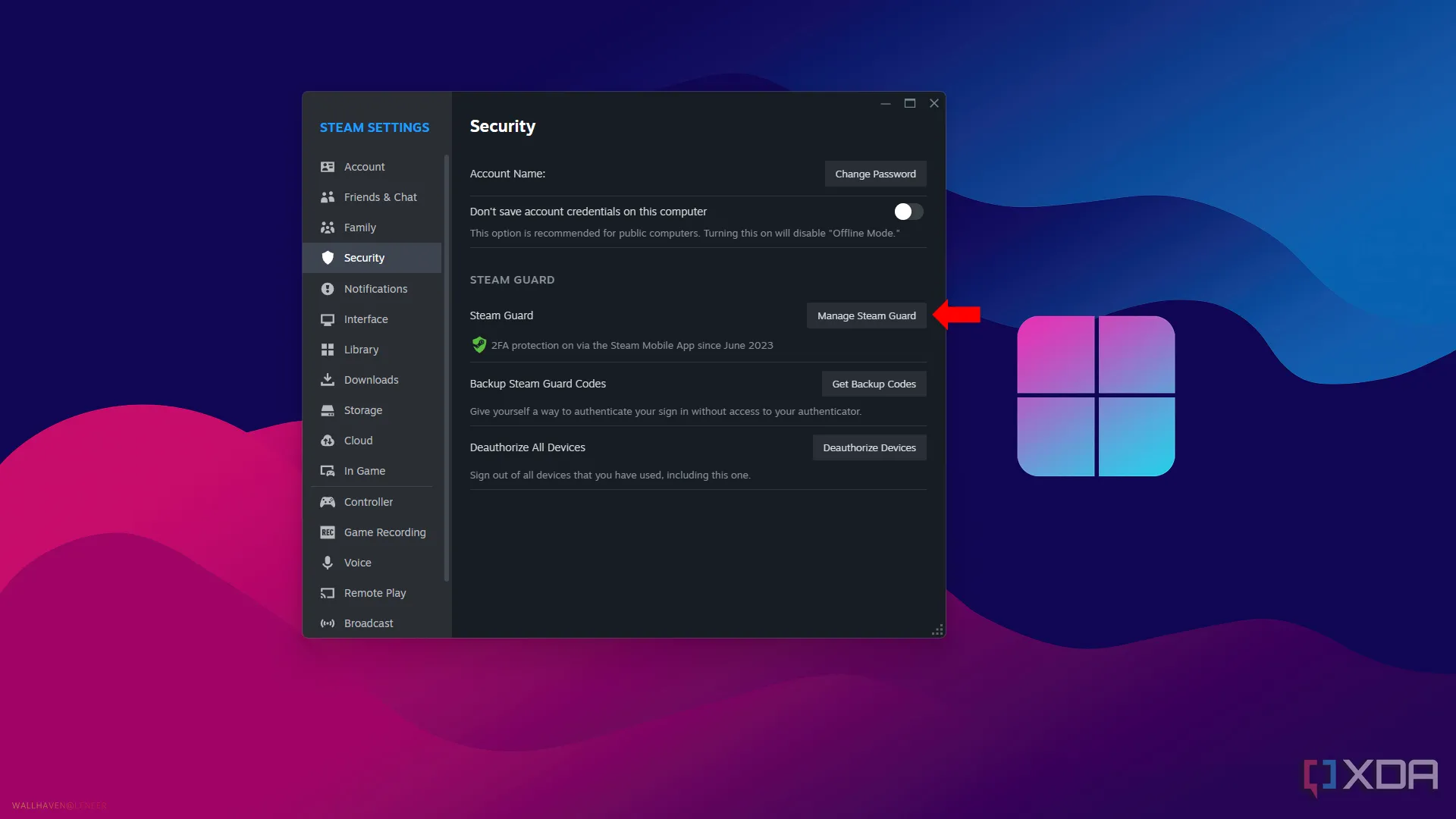 Cài đặt Steam Guard để tăng cường bảo mật tài khoản
Cài đặt Steam Guard để tăng cường bảo mật tài khoản
2. Tham gia Steam Beta: Luôn cập nhật tính năng mới sớm nhất
Nếu bạn là người dùng Steam lâu năm và muốn luôn cập nhật các tính năng mới khi chúng được phát hành trên nền tảng, thì bạn chắc chắn nên đăng ký quyền truy cập Steam Beta. Steam Beta sẽ cấp cho bạn quyền trải nghiệm sớm các tính năng vẫn đang trong giai đoạn thử nghiệm.
Sử dụng Steam Beta sẽ giúp bạn tiếp cận sớm tất cả các tính năng mới sắp có trên Steam, đồng thời giúp cải thiện nền tảng bằng cách cung cấp phản hồi hoặc báo cáo lỗi. Để bật tính năng này, hãy vào Steam > Cài đặt > Giao diện, nhấp vào hộp thả xuống cho mục Tham gia bản cập nhật Beta của ứng dụng khách và chọn Steam Beta Update.
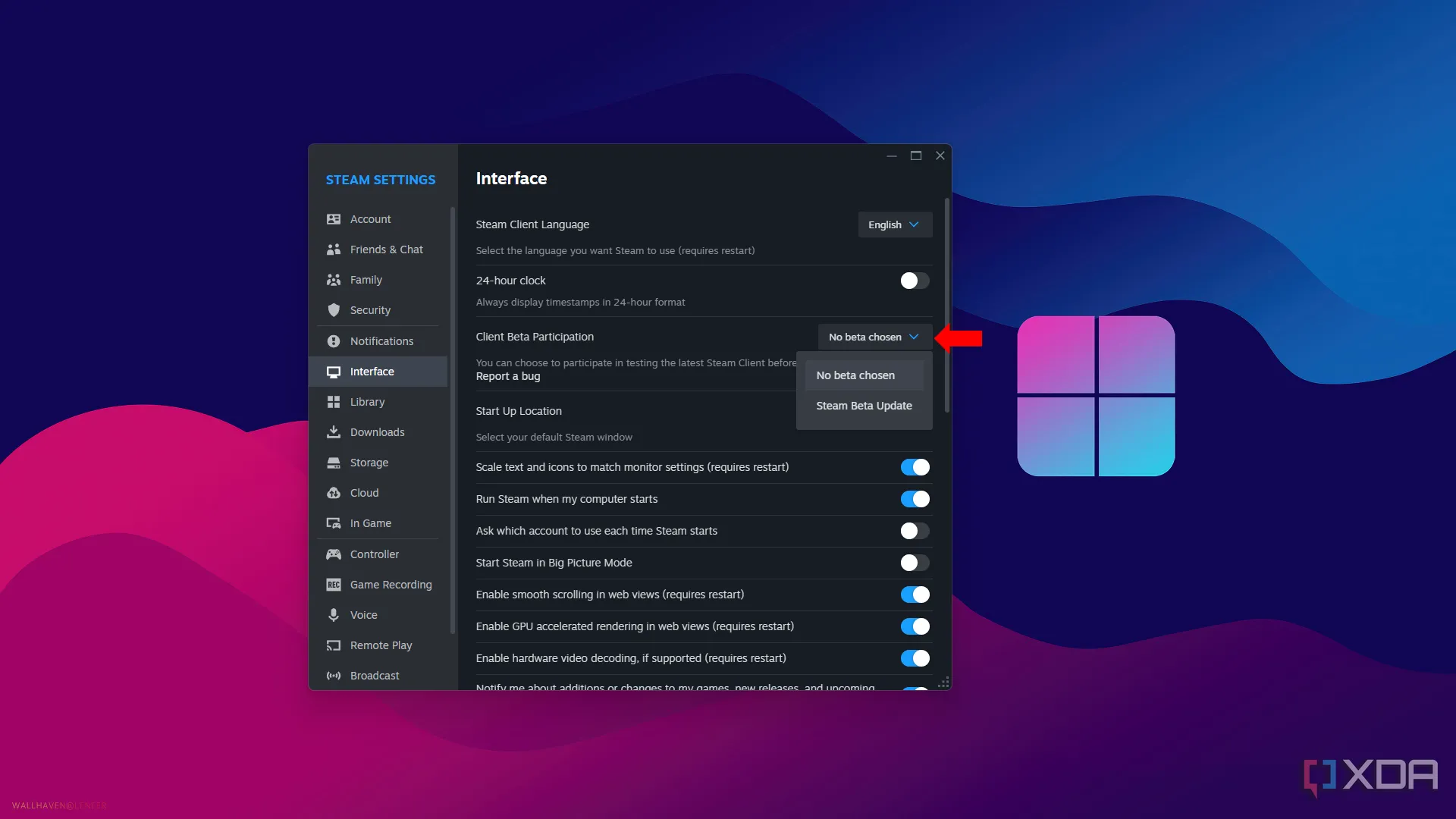 Cài đặt tham gia Steam Beta để trải nghiệm tính năng mới sớm
Cài đặt tham gia Steam Beta để trải nghiệm tính năng mới sớm
3. Thay đổi cài đặt tải xuống: Tải game linh hoạt hơn
Thật khó chịu khi bạn muốn chơi một game, nhưng sau đó phải đợi một lúc để game cập nhật xong. May mắn thay, có một cài đặt cho phép bạn chơi các game khác và sử dụng các chức năng Steam trong khi chờ bản cập nhật hoàn tất. Nếu bạn vào Steam > Tải xuống, bạn có thể bật cài đặt Cho phép tải xuống trong khi đang chơi game.
Tuy nhiên, nếu bạn đang chơi một game online nhiều người chơi, chẳng hạn như game bắn súng cạnh tranh, thì cài đặt này có thể không phù hợp vì nó có thể làm chậm tốc độ internet của bạn. Trong trường hợp này, bạn nên bật cài đặt Lên lịch cập nhật tự động thay thế. Cài đặt này cho phép bạn đặt thời gian khi bạn không sử dụng PC để Steam cập nhật tất cả các game của bạn. Sau đó, bạn sẽ không phải đợi game cập nhật vào lần tới khi bạn muốn chơi.
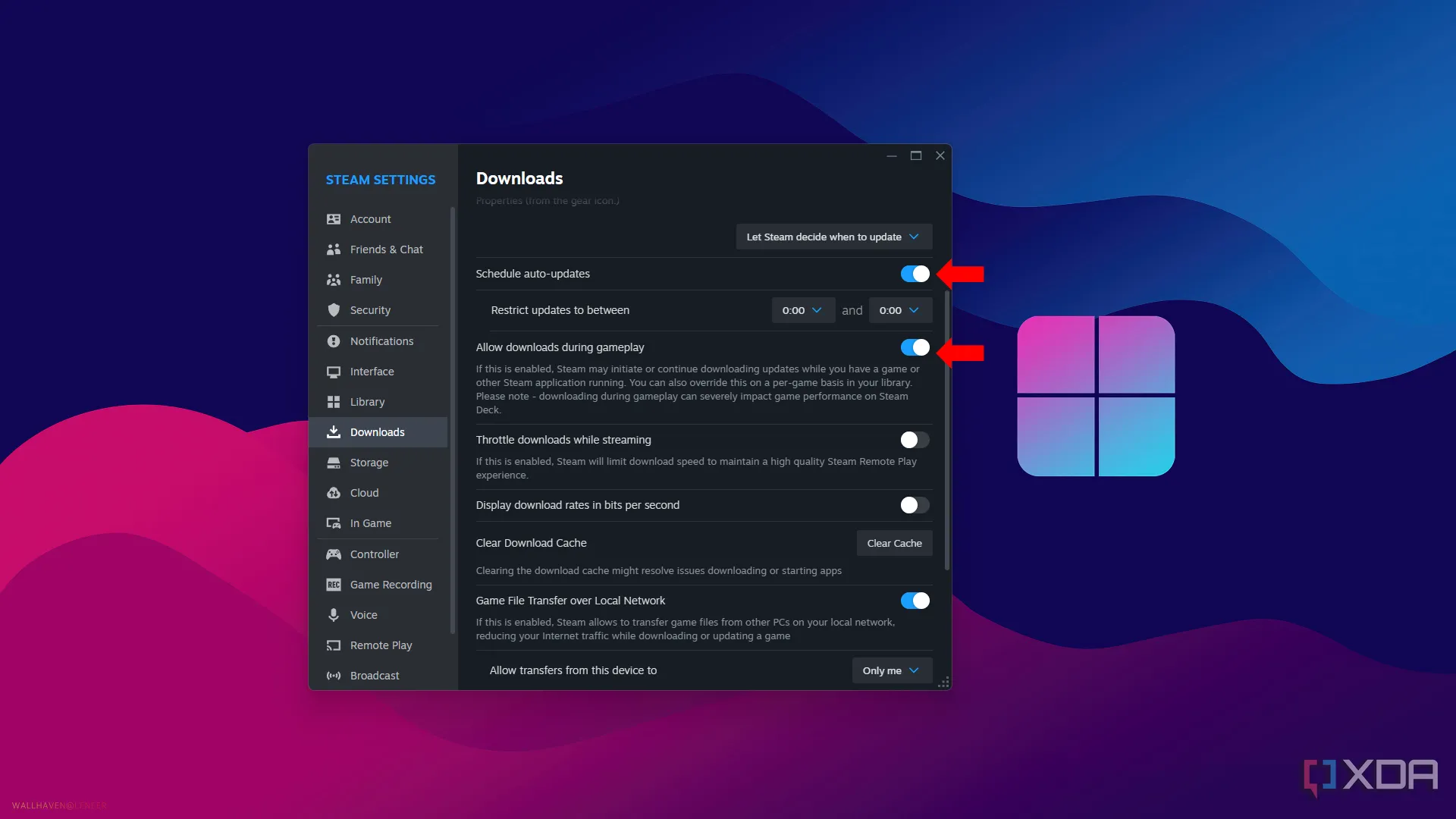 Cài đặt giới hạn tải xuống trên Steam giúp quản lý game hiệu quả
Cài đặt giới hạn tải xuống trên Steam giúp quản lý game hiệu quả
4. Sử dụng tính năng chuyển game qua mạng cục bộ
Nếu gia đình bạn có nhiều hơn một PC chơi game, bạn nên sử dụng tính năng chuyển game qua mạng cục bộ thay vì cài đặt game trên nhiều thiết bị khác nhau, đặc biệt nếu bạn có Steam Deck. Các game hiện đại thường có dung lượng khá lớn, và bạn có thể phải đợi một lúc để tải game xuống nếu tốc độ internet của bạn không nhanh nhất.
Sử dụng tính năng chuyển game qua mạng cục bộ, bạn có thể dễ dàng và rất nhanh chóng chuyển game của mình sang một thiết bị khác đang cùng mạng. Đó có thể là một PC chơi game khác trên mạng, một laptop, hoặc thậm chí là một Steam Deck. Để bật tính năng này, hãy vào Steam > Tải xuống và bật cài đặt Chuyển tệp game qua mạng cục bộ.
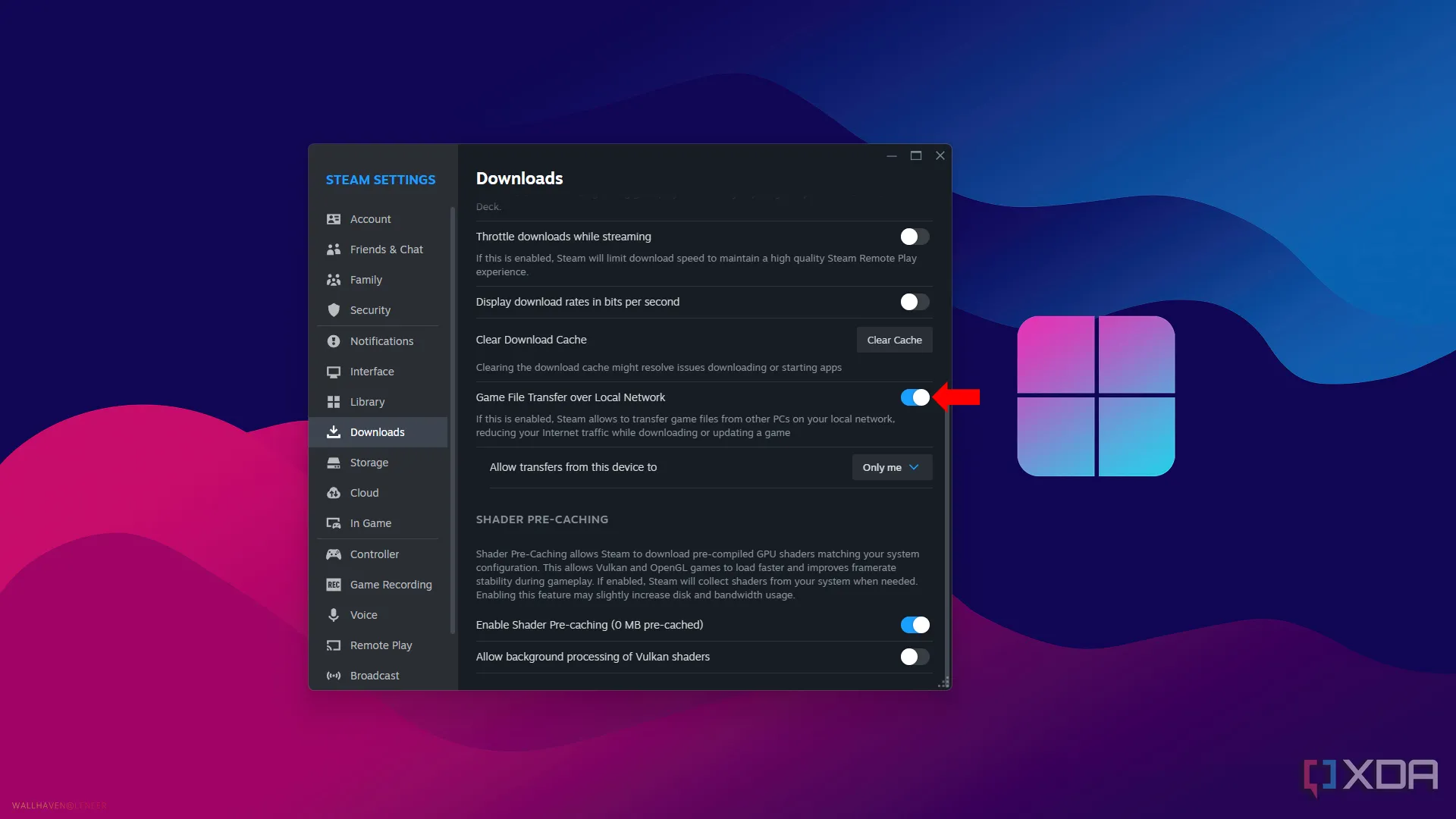 Tùy chọn chuyển game qua mạng cục bộ trong cài đặt Steam
Tùy chọn chuyển game qua mạng cục bộ trong cài đặt Steam
5. Khởi động Steam ở chế độ Big Picture: Trải nghiệm như console
Trong những năm qua, Steam đã phải phát triển để duy trì sự phù hợp với những game thủ thích chơi trên console. Chế độ Big Picture ra đời, với giao diện được sắp xếp hợp lý hơn, hoàn hảo cho các màn hình hoặc TV lớn hơn và có thể được sử dụng với tay cầm. Bạn có thể bật chế độ Big Picture bằng cách nhấp vào Xem > Chế độ Big Picture.
Nhưng nếu bạn muốn một cách tiếp cận đơn giản hơn, bạn có thể bật cài đặt cho phép Steam khởi động ở chế độ Big Picture. Chỉ cần vào Steam > Cài đặt > Giao diện để bật nó. Giờ đây, bạn có thể cuộn qua thư viện của mình chỉ bằng tay cầm và nếu bạn muốn quay lại giao diện Steam bình thường, chỉ cần nhấn nút Home trên tay cầm của bạn.
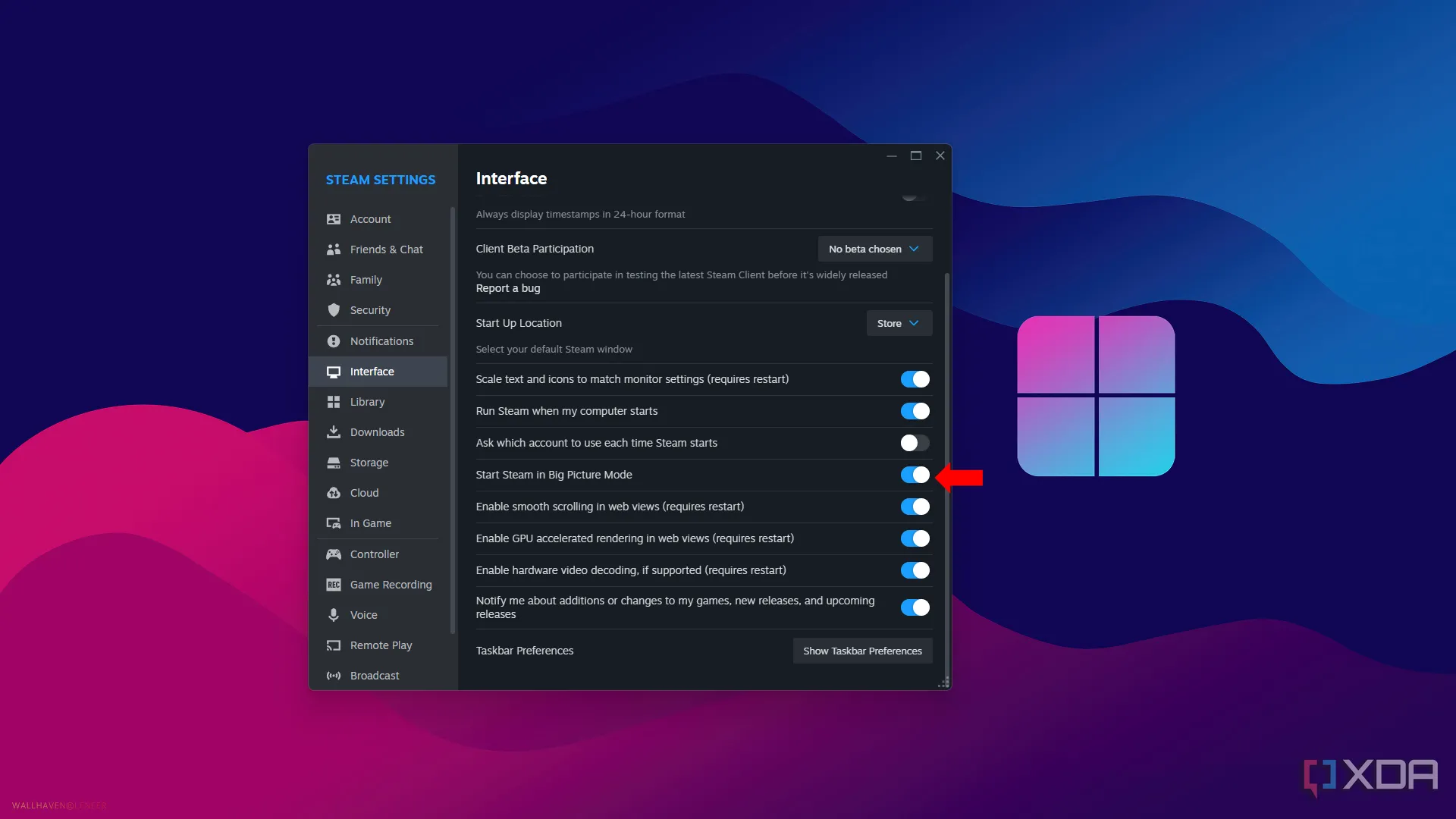 Cài đặt chế độ Big Picture của Steam cho trải nghiệm giống console
Cài đặt chế độ Big Picture của Steam cho trải nghiệm giống console
6. Tận dụng Steam Link: Chơi game từ xa dễ dàng
Steam Link là một tính năng tuyệt vời khác có trong ứng dụng Steam Link, sử dụng PC của bạn để phát trực tuyến game lên bất kỳ thiết bị nào bạn đã đăng nhập. Vì bạn sẽ phát trực tuyến game từ PC của mình, nên bạn sẽ cần phải kết nối internet trên cả hai thiết bị.
Trên PC chính của bạn, hãy vào Steam > Cài đặt > Chơi từ xa rồi nhấp vào Ghép nối Steam Link và nhập mã từ PC của bạn. Sau khi các thiết bị của bạn được liên kết, bạn có thể chơi game từ điện thoại, máy tính bảng, TV hoặc laptop mà không bị giảm hiệu suất.
 Hình ảnh minh họa việc sử dụng Steam Link để stream game The Crew 2 lên smartphone
Hình ảnh minh họa việc sử dụng Steam Link để stream game The Crew 2 lên smartphone
7. Thay đổi trang khởi động Steam mặc định
Sau khi mở Steam, người dùng thường được chào đón bởi trang cửa hàng Steam và phải điều hướng từ đó để đến thư viện của họ. Nhưng đó không nhất thiết phải là cách bạn bắt đầu phiên chơi game của mình. Bằng cách vào Steam > Cài đặt > Giao diện, bạn sẽ có thể chọn trang Steam sẽ khởi động.
Nhấp vào hộp thả xuống, và bạn sẽ thấy năm trang khởi động khác nhau để lựa chọn: Cửa hàng, Thư viện, Tin tức, Hoạt động của bạn bè và Trang chủ Cộng đồng. Nếu bạn chỉ muốn khởi động Steam và chơi game, thì nên chọn tùy chọn Thư viện.
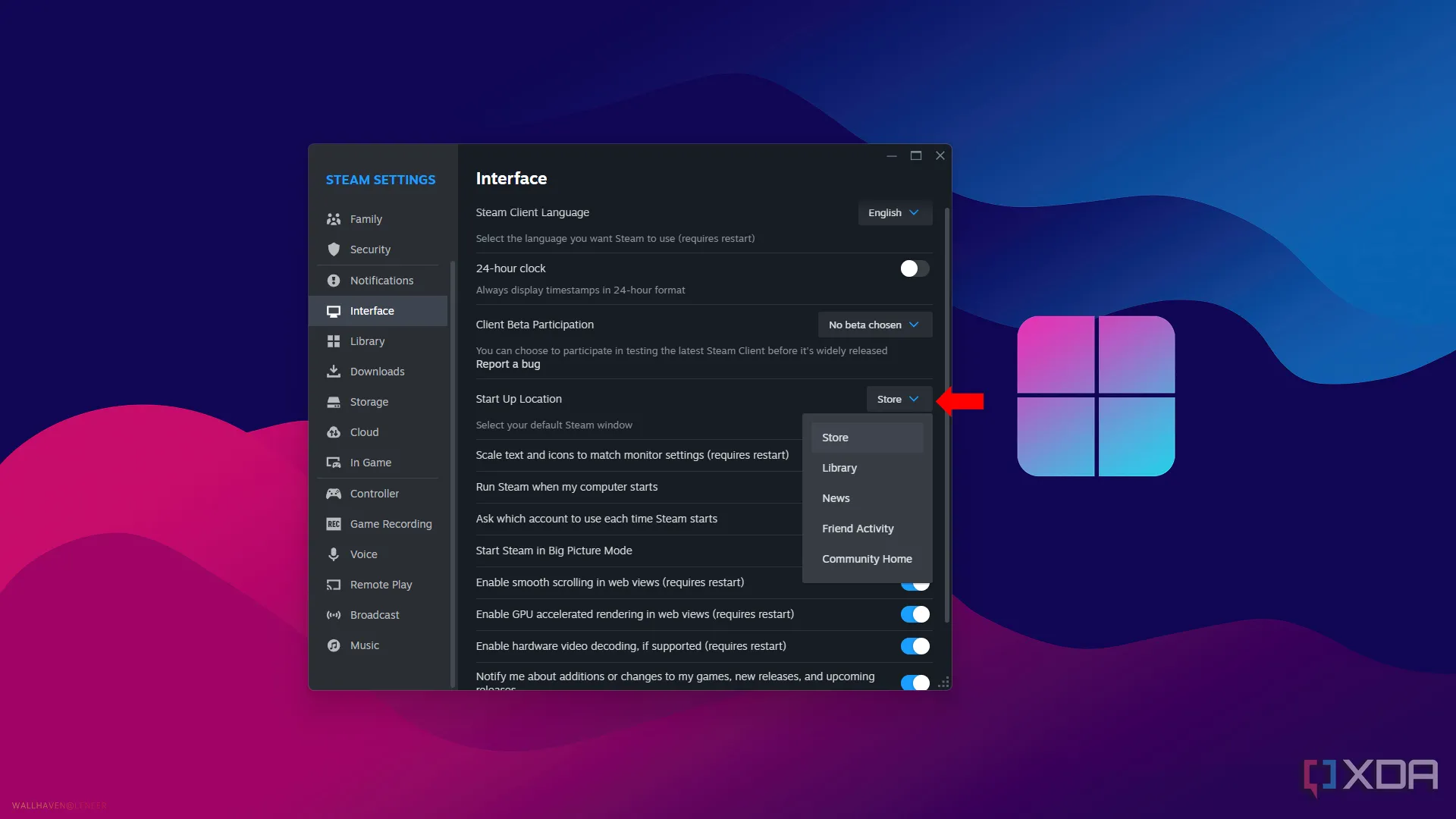 Menu chọn trang khởi động mặc định của Steam
Menu chọn trang khởi động mặc định của Steam
8. Chia sẻ thư viện game Steam cho gia đình/bạn bè
Bạn còn nhớ những ngày có thể cho bạn bè mượn game để họ chơi không? Sau khi game trở thành kỹ thuật số và nhiều game bắt đầu được liên kết với tài khoản, điều đó dường như đã trở thành quá khứ. Nhưng với tính năng Chia sẻ Thư viện Gia đình Steam, bạn có thể làm được điều đó.
Sử dụng tính năng chia sẻ thư viện gia đình, bạn có thể chia sẻ toàn bộ thư viện game của mình với bạn bè và gia đình, cho phép họ chơi khi bạn không sử dụng. Để tính năng này hoạt động, chỉ cần vào Steam > Cài đặt > Gia đình và tạo một nhóm gia đình. Sau đó, mời các thành viên “gia đình” Steam của bạn, và bạn sẽ có quyền truy cập vào một thư viện mới với tất cả các game đã chia sẻ của bạn.
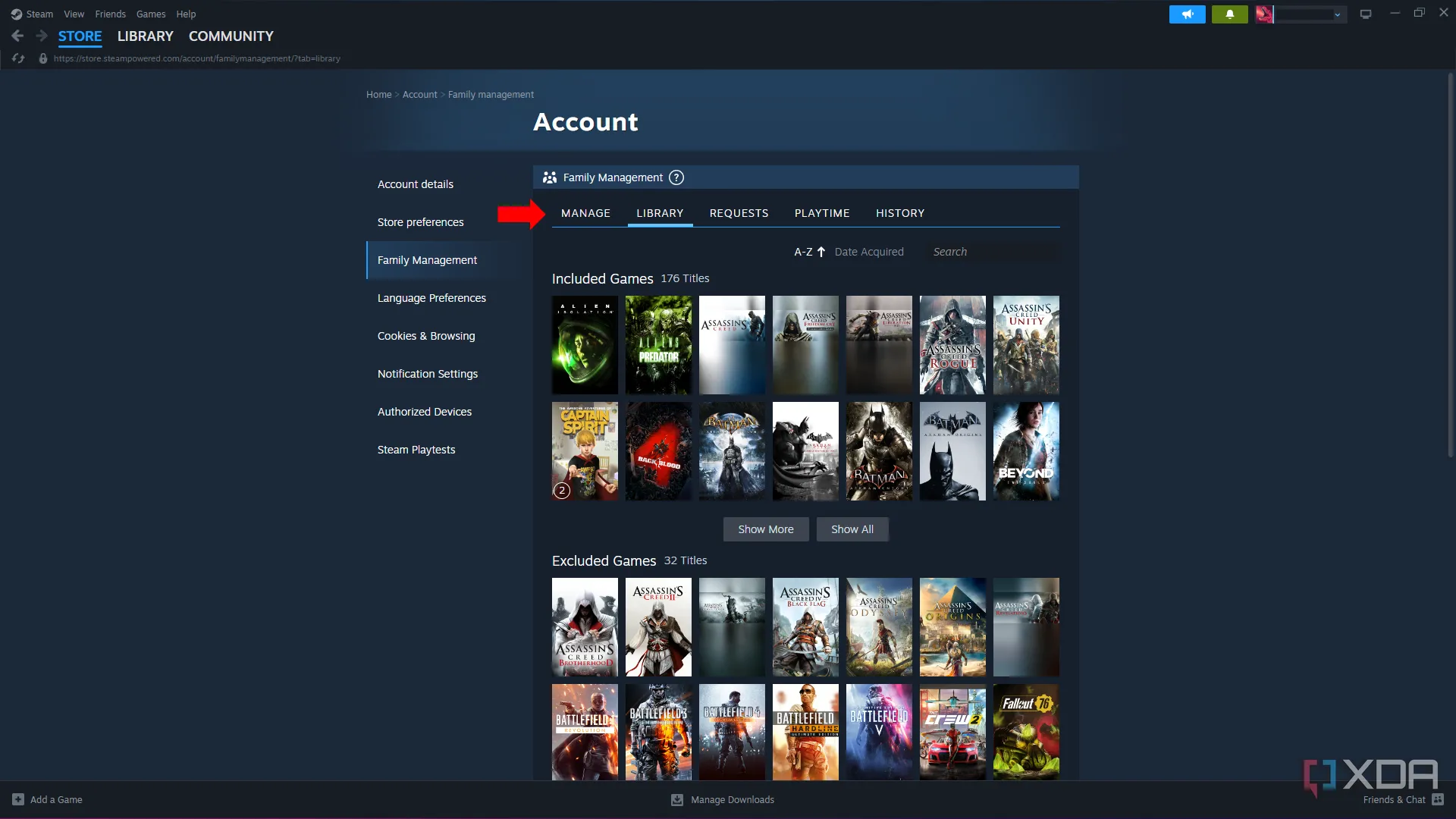 Cài đặt chia sẻ thư viện gia đình Steam để cho phép bạn bè/người thân chơi game
Cài đặt chia sẻ thư viện gia đình Steam để cho phép bạn bè/người thân chơi game
Cá nhân hóa Steam theo cách bạn muốn
Có một số tính năng tuyệt vời trên Steam bị tắt mặc định. Mặc dù không phải tất cả các cài đặt này đều hữu ích cho riêng bạn, nhưng việc tìm hiểu qua menu cài đặt luôn là một ý hay để cá nhân hóa mọi thứ cho phù hợp nhất với PC của bạn và tùy chỉnh cách bạn muốn chơi game. Hãy dành chút thời gian khám phá để biến Steam thành một trung tâm giải trí thực sự dành riêng cho bạn.